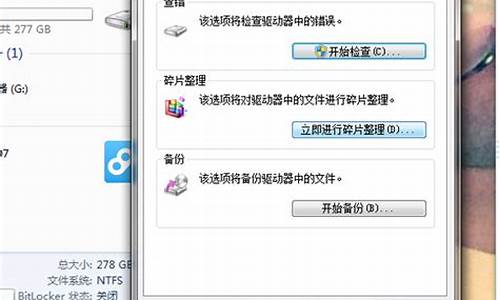1.win7系统怎么设置自动关机时间设置
2.win7系统怎么设置自动关机
3.win7怎么设置自动关机
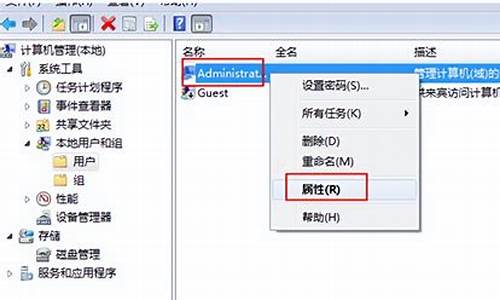
工具:
win7
方法:
win+r打开运行
输入shutdown -s -t 3600
点击确定后就会提示
输入shutdown -a就可以取消
win7系统怎么设置自动关机时间设置
比如你的电脑要在22:00关机,可以选择“开始→运行”,输入“at 22:00 Shutdown -s”,这样,到了22点电脑就会出现“系统关机”对话框,默认有30秒钟的倒计时并提示你保存工作。如果你想以倒计时的方式关机,可以输入“Shutdown.exe -s -t 3600”,这里表示60分钟后自动关机,“3600”代表60分钟。
设置好自动关机后,如果想取消的话,可以在运行中输入“shutdown -a”。另外输入“shutdown -i”,则可以打开设置自动关机对话框,对自动关机进行设置。
Shutdown.exe的参数,每个都具有特定的用途,执行每一个都会产生不同的效果,比如“-s”就表示关闭本地计算机,“-a”表示取消关机操作。
win7系统怎么设置自动关机
1
设置自动关机,其实只从系统自带的功能上就可以做到,就是在运行框中输入关机命令。打开开始菜单,点击运行。如果没有运行,就直接按键盘快捷键打开,win+r打开即可。
2
比如,我们想让电脑在三个小时以后关机,就打开开始菜单,打开运行框,在运行框中输入shutdown -s -t 10800? 然后确定就可以了。这里的10800就是三个小时的秒数,因为系统记忆关机时间是以秒计算的。
3
点击确定之后,会出现一个短暂的黑色的命令框,继而消失,然后在桌面托盘处显示一个信息,即关机信息,将在多少分钟内关闭。然后这个提示框就会消失。
4
如果你中途后悔了,或者快到关机的时间了,但是你还有重要的工作没有做完,就再次打开运行,在运行中输入shutdown -a这样一个命令,然后点击确定。
5
此时还是会出现一个黑色的命令框,然后会在托盘处显示一个信息,即计划的任务被取消。这样说明,到时候就不会再自动关机了。如果在临关机时还会跳出一个提示,即几十秒后关机,需要再次输入一下取消,因为取消一次可能不管用,不知道这是bug还是什么。
6
如果你想在特定的时间关闭电脑,也可以打开运行框,比如,我要在下午二点二十六关闭电脑,那么就在运行框中输入at 14:26 shutdown -s这样一个命令,点击确定,同样会有一个提示。显示多少时间后关机,取消的方法也是跟上面一样。
7
通过系统命令设置关机当然是非常简单的,但是需要你去记忆一些常用的命令,虽然这些命令并不复杂,但是每天输入的话也是比较麻烦,这时你可以借助软件来完成自动关机的操作。下载一个电脑自动关机的软件。如图所示。点击一下上面的定时圆圈。
8
在后面的时间设置框中,输入你想关机的时间,如图所示,设置好关机时间之后,点击下面的确认关机按钮,这个关机计划就设定好了,系统会在指定的时间关机。
9
在倒计时状态里显示了系统关机的详细信息,包括还有多少时间开始关机。如果你不想在这个时间关机了,你可以取消这个关机计划,点击下面的取消关机按钮,即可以取消关机计划。
win7怎么设置自动关机
windows 7操作系统中的操作步骤:
1、Windows 7在开始菜单底部的搜索栏输入“计划任务”;
2、通过“任务计划程序”中单击“创建基本任务”,打开任务向导;
3、在“创建基本任务向导”中名称一栏,输入事件名称,如“关机”,点击“下一步”;
4、触发器选择关机频率和时机,然后下一步;
5、在“操作”部分,选择“启动程序”;
6、输入脚本"shutdown",参数可选择性填写;
7、点击“完成”。
好了, 设置完毕了,到指定时间关机,关机前会有提示,等待关机的时间可通过填写启动程序时"添加参数"来设定,不填的话默认是30秒后关机。
大家在平时使用win7系统电脑的时候可能会遇到需要定时关机的情况,但是很多小伙伴不知道怎么设置,下面就为大家介绍设置win7电脑自动关机的方法。
方法一:
1.点击桌面左下角“开始”菜单,依次选择“所有程序”-“附件”-系统工具”-“任务计划程序”;
2.在跳转到”任务计划程序“窗口以后,在新页面右侧找到”创造基本任务...“并点击,之后打开”创建基本任务向导“窗口;
3.点击“创建基本任务”,在“名称”文本框中,输入任务名称,如“关机shutdown”,再单击“下一步”按钮
5.在“任务触发器”步骤中,选择需要定时关机的时间和频率,比如我们选择“每天”,然后再选择要自动关机的时间,再单击“下一步”按钮;
6.在接下来的“操作”步骤中,选择“启动程序”单选项,,单击“下一步”按钮;
7.在“程序或脚本”框中,输入“shutdown”这个命令,这个非常重要,大家千万不要输错;
8.在“添加参数”中输入你需要的参数,如我们输入“-s_t60”(注意顺序)则表示提示1分钟倒计时关机,接着单击“下一步”。在最后会看到这个任务的所有内容,如果没有错误就点击完成;
9.这样到了选择好的时间就会自动关机,并且在关机前的1分钟会有弹窗提示。这样就完成了win7自动关机的设置了。
方法二:
1.按下键盘上的“win”+“r”键,打开“运行”窗口,输入“cmd”指令;
2.在打开的命令窗口里输入“shutdown-s-t7200”然后按下回车键(需要大家注意的是7200就等于两个小时,一个小时是3600,大家根据自己的需要来输入,并且“-s”和“-t”的顺序不能出错);
3.当你完成了以上步骤时,桌面右下角就会弹出一个提示;
4.如果你需要取消自动关机,只需要在刚才的命令窗口里输入“shutdown-a”并按下回车键,就可以取消自动关机;
以上就是win7系统设置自动关机的方法教程了,非常简单,希望对大家的问题有所帮助。